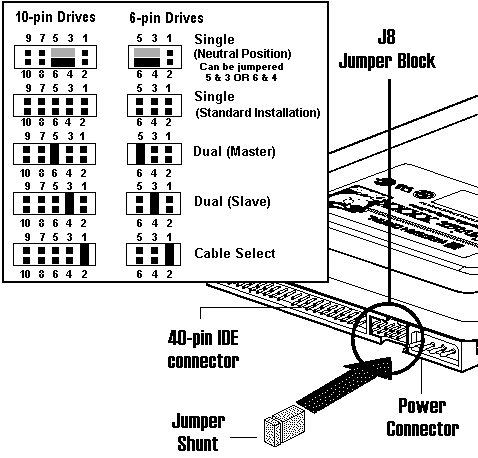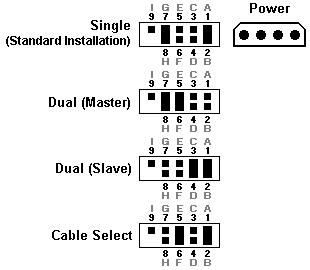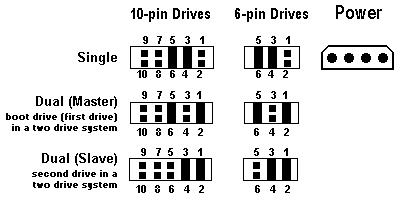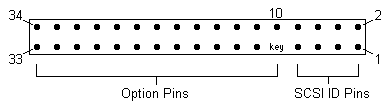Información sobre la configuración de los jumpers de discos duros Western Digital
Todos los discos Caviar poseen un bloque de jumper (J8) ubicado entre el conector IDE de 40 pines y el conector eléctrico. Estos jumpers seleccionan las opciones de detección física en el disco duro. Todos los discos Caviar vienen configurados de fábrica para la Instalación de la selección por cable.
Instalación de disco único
Si usted está instalando el disco como único disco IDE en el cable y el sistema junto con el cable plano no soportan la Selección por cable, ubique el derivador del jumper en una posición de almacenamiento neutral.
Instalación de disco doble
En instalaciones de discos dobles (2 dispositivos en el cable IDE) se necesitan derivadores de jumpers para designar cuál es el maestro (el primer dispositivo detectado) y cuál es el esclavo (el segundo dispositivo detectado). Ver la Figura 1 o la Figura 2 donde aparece ilustrada la configuración de los jumpers.
Si usted posee una instalación doble, debe designar uno de los discos como maestro y el otro como esclavo. Los pines de los jumpers del bloque J8 deben estar configurados para la instalación doble. Si el otro dispositivo IDE conectado al cable no es un disco IDE de Western Digital, consulte la guía de instalación sobre la configuración maestro/esclavo.
Para instalar un derivador de jumper en los pines de jumper J8:
- Ver las Figuras 1 ó 2 para determinar su configuración.
- Coloque cuidadosamente el derivador sobre los pines especificados en la figura.
- Presione el derivador en su lugar hasta que quede al ras de la base del bloque de jumper.
Nota: La designación de un disco como maestro o esclavo generalmente está determinada por la configuración del jumper, no por el orden en el que se encuentra conectado en serie al otro disco. La única excepción es si el disco se encuentra conectado en modo "selección por cable" y tanto el sistema como el cable plano soportan la selección por cable. En este caso el maestro y el esclavo están determinados por su posición con respecto al cable plano de datos. Dependiendo del modo en el que el sistema controle la línea de selección por cable del cable plano se determina en qué lugar deben colocarse el maestro y el esclavo. Para más información, remítase al manual de su sistema.
Figura 1. (discos de 6 y 10 pines)
|
Figura 2 (discos de 9 pines)
|
Esta sección corresponde a los discos Western Digital como el
AC32500- El recuento de cilindros de este disco supera los 4095.
AC313000 - El recuento de cilindros de este disco supera los 16383.
El límite de 16383 cilindros afecta a cualquier disco de más de 8,4GB. Existe un límite adicional del BIOS de 32 GB. Notará que un disco con una capacidad que supera ampliamente los 8,4 GB como el WD400BB posee el mismo recuento de cilindros. Esto se debe a que los sistemas más actuales utilizan las extensiones INT13 y ya no utilizan el recuento de cilindros para reconocer la capacidad total del disco. Sin embargo, los síntomas y las soluciones son idénticos.
El BIOS de algunos sistemas NO puede reconocer adecuadamente aquellos discos duros que presentan más de 4095 cilindros, mientras que otros NO pueden reconocer adecuadamente discos duros que presentan más de 16383 cilindros con límites de capacidad de 8,4 y 32 GB. Sabrá si el BIOS de su sistema tiene esta limitación una vez que haya instalado su disco. Al arrancar por primera vez su sistema puede a) bloquearse o b) mostrar una capacidad de disco mucho menor.
a) Si su sistema se bloquea (es decir, no responde después de unos minutos), siga los pasos que se detallan a continuación:
- Apague el sistema. Verifique la interfaz IDE y los cables de suministro de electricidad para asegurarse de que estén conectados correctamente.
- Verifique la configuración del jumper.
- Encienda su sistema.
- Intente ingresar a la configuración de CMOS.
- Utilice el Instalador EZ de las herramientas Data Lifeguard. Si su sistema se bloquea antes de que pueda acceder al CMOS, es posible que sea necesario apagar su sistema y desconectar el cable IDE del sistema para poder acceder a su configuración CMOS.
- Ingrese a la configuración CMOS. Para obtener instrucciones, remítase al manual de su sistema.
- Seleccione la opción Tipo de disco duro para su nuevo disco duro Western Digital. Seleccione un tipo de disco Definido por el usuario e ingrese: 1023 x 16 x 63.
- Apague su sistema y conecte nuevamente el cable IDE al sistema. Esta nueva configuración le permitirá a su sistema arrancar para que usted pueda instalar el Instalador EZ de las Herramientas Data Lifeguard para tener acceso a la capacidad total de su disco.
- O -
Si no posee la opción de ingresar un tipo de disco Definido por el usuario, utilice la opción 2 o la opción 3 que aparecen a continuación.
- Si posee un disco de 6 ó 10 pines, reconecte el disco utilizando la configuración de jumper alternativa que muestra la figura 3 e instale el Instalador EZ de las Herramientas Data Lifeguard. Esta opción modifica los parámetros reportados al BIOS. Si en otra ocasión usted coloca este disco en otro sistema, deberá volver a colocar el jumper en la posición estándar.
Nota:Esta configuración de jumper alternativa NO funcionará con Windows NT, SO/2 Warp, Novell NetWare ni UNIX.
Si posee un disco de 9 pines, puede utilizar la configuración de jumper alternativa. Sin embargo, esto puede provocar inconvenientes. Por lo tanto, no recomendamos el uso de jumpers alternativos en discos de 9 pines.
- O -
- Actualice su BIOS. Un BIOS actualizado adecuadamente soportará el disco. Comuníquese con el fabricante de su sistema. Remítase a la lista de fabricantes de sistemas y BIOS comunes y sus números telefónicos.
- Soporte del LED
- Si su configuración de sistema permite el uso de un LED de actividad externo al disco WD Enterprise, podrá accionar el LED desde el disco. Los pines 10 y 29 (y 12 en el WDE9100) están dedicados al soporte del LED. Para instalar un LED de actividad externa, conecte el extremo positivo (ánodo) del LED al pin 29 (o al pin 12 en el WDE9100) y el extremo negativo (cátodo) al pin 10.
- Pines reservados
- El resto de los pines están reservados con fines de desarrollo y fabricación.
- Bloque de opción remota
Los modelos de 68 pines presentan el bloque de opción remota que se encuentra entre los conectores de datos y de electricidad del disco. El bloque de jumper fue concebido para su uso en sistemas en los que el disco se instala en un "trineo" personalizado que se conecta al bus SCSI. El bloque se utiliza para configurar el ID y la terminación y es la fuente de alimentación de electricidad. A menos que el disco esté instalado en este tipo de sistema, el bloque de opción remota no debe utilizarse.
Encontrará información adicional detallada sobre los pines de jumper de los discos Enterprise SCSI en las guías de instalación y manuales de referencia técnica que se encuentran disponibles en nuestra Biblioteca técnica.
Guías del disco
Algunos sistemas de computación presentan bahías para discos de 5,25 pulgadas que requieren que el disco tenga guías deslizantes únicas para completar la instalación del disco duro. Cada fabricante de sistemas tiene un tipo diferente de guías de discos, por ese motivo los discos duros de Western Digital no incluyen guías. Si su sistema requiere guías de disco, debe comunicarse directamente con el fabricante del sistema a fin de obtener las guías para ese sistema en particular. A continuación incluimos una lista de los fabricantes más comunes y sus correspondientes números telefónicos:
| Fabricante | Número telefónico |
| AST | (800) 727-1278 |
| Compaq | (800) 652-6672 |
| Dell | (800) 624-9896 |
| Gateway | (800) 846-2000 |
| IBM | (800) 772-2227 |
| NEC | (800) 632-4636 |
Esta información esta basada en una página en el sitio web del fabricante, a la cual se incluye un enlace en la página principal de soporte de discos duros. La función de esta página es servir de respaldo en caso de que la del fabricante este fuera de línea.